WordPress에서 앱 랜딩 페이지를 만드는 방법
게시 됨: 2022-02-09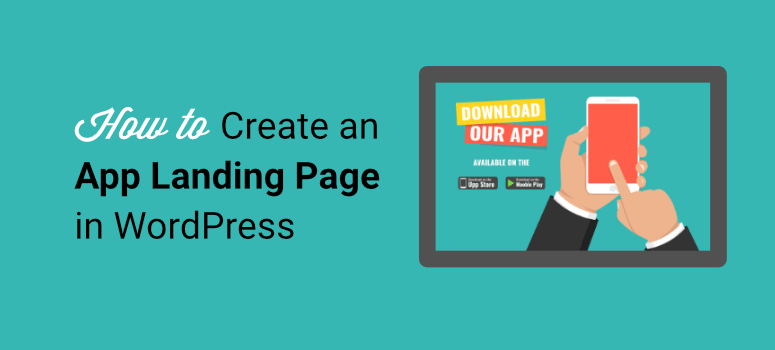
모바일 앱을 실행하기 위한 랜딩 페이지를 만드시겠습니까?
전용 앱 랜딩 페이지를 통해 앱 홍보에 집중하고 방문자가 즉시 가입하거나 구매하도록 유도할 수 있습니다. 이는 참여도를 높이고 전환율을 높이는 데 도움이 됩니다.
이 게시물에서는 몇 가지 간단한 단계를 통해 WordPress에서 앱 랜딩 페이지를 구축하는 방법을 보여줍니다.
그 전에 앱 랜딩 페이지가 무엇인지 명확히 합시다.
앱 랜딩 페이지란?
앱 방문 페이지는 앱을 소개하고 방문자를 고객으로 전환하기 위한 목적으로만 설계된 웹페이지입니다. 앱을 다운로드하거나 구매하도록 권장합니다.
아래는 투자와 저축을 도와주는 앱 에이콘스의 앱 랜딩페이지 예시입니다.
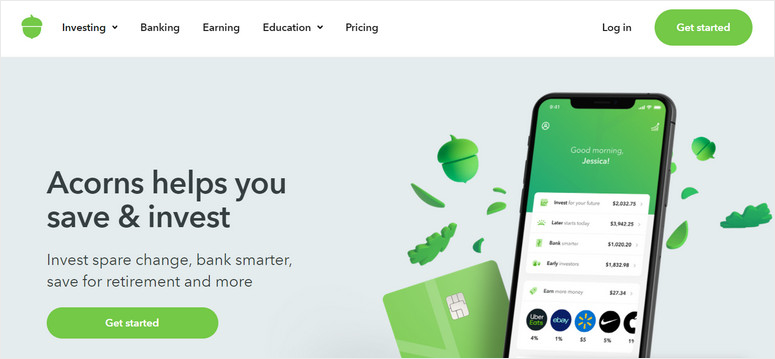
이 앱 방문 페이지는 앱이 스크린샷과 함께 작동하는 방식을 보여주고 "시작하기"를 요청합니다.
일반 웹사이트와 달리 모바일 앱 랜딩 페이지는 앱에 대한 명확하고 정확한 정보를 제공합니다. 따라서 이 페이지를 방문하는 모든 사람은 앱에 대한 세부 정보, 제공하는 기능 및 앱 스토어 다운로드 링크를 쉽게 찾을 수 있습니다.
매출을 늘리고 싶든, 앱 출시 전에 방문자가 가입하도록 유도하고 싶든, 모바일 앱 랜딩 페이지는 반드시 있어야 합니다. 이를 통해 더 많은 사람들에게 다가가고 비즈니스를 성장시킬 수 있습니다.
하지만 성공적인 앱 랜딩 페이지를 만들려면 이러한 페이지 요소를 추가하는 것을 고려해야 합니다.
- 매력적인 헤드라인: 방문자가 방문 페이지에서 가장 먼저 보게 되는 것은 헤드라인입니다. 따라서 관심을 끌고 계속 읽을 수 있도록 영감을 주는 헤드라인을 추가해야 합니다.
- 클릭 유도문안(CTA): 앱 랜딩 페이지에서 가장 중요한 요소입니다. 사용자를 선택한 앱 스토어로 리디렉션하는 CTA 다운로드 버튼과 링크를 추가할 수 있습니다. 또는 앱을 직접 받도록 등록할 수 있습니다.
- 설득력 있는 문구: 앱 사용의 이점을 명확하게 설명하고 방문자가 조치를 취하도록 설득하는 본문 문구를 만들어야 합니다.
- 매력적인 이미지: 좋은 앱 랜딩 페이지의 또 다른 중요한 요소는 스크린샷과 기타 시각적 요소입니다. 이를 통해 고객은 앱 사용이 어떤 것인지 알 수 있습니다.
- 사회적 증거: 고객 리뷰와 평가를 추가하면 신규 사용자 사이에 신뢰를 구축하고 앱을 다운로드하도록 동기를 부여하는 데 도움이 됩니다.
추가할 페이지 요소를 알았으니 이제 WordPress에서 앱 랜딩 페이지를 쉽게 구축하는 방법을 알아보겠습니다.
앱 랜딩 페이지를 구축하는 방법
WordPress 플러그인을 사용하면 즉시 모바일 앱의 랜딩 페이지를 만들 수 있습니다. 시장에는 많은 페이지 빌더가 있습니다.
1위는 WordPress 사이트를 위한 최고의 랜딩 페이지 빌더 플러그인인 SeedProd입니다.
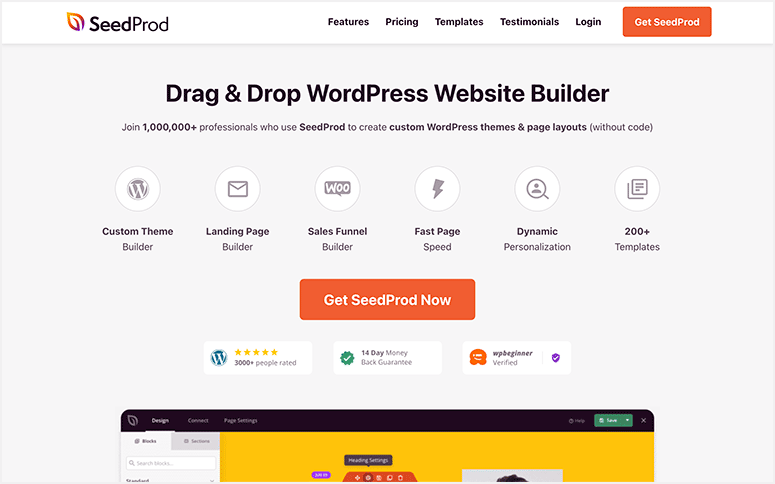
SeedProd는 코딩 한 줄 없이 모든 유형의 랜딩 페이지를 만들 수 있는 가장 사용자 친화적이면서도 강력한 빌더입니다.
일을 더 쉽게 하기 위해 다양한 앱 랜딩 페이지 템플릿 중에서 선택할 수 있으므로 처음부터 만들 필요가 없습니다. 또한 더 많은 리드를 생성하는 데 도움이 되는 카운트다운 타이머, 평가 및 경품을 포함한 다양한 콘텐츠 블록이 함께 제공됩니다.
끌어서 놓기 비주얼 빌더를 사용하면 페이지 요소를 추가하고 요구 사항에 따라 콘텐츠를 사용자 지정할 수 있습니다. 색상을 변경하고 브랜드 스타일에 맞게 페이지 디자인을 개인화할 수도 있습니다.
그 외에도 SeedProd의 하이라이트는 다음과 같습니다.
- 반응형: 완전히 반응형인 150개 이상의 랜딩 페이지 템플릿에 액세스할 수 있습니다. 따라서 방문 페이지는 모든 모바일 장치에서 잘 작동합니다.
- 내장 모드: 클릭 한 번으로 곧 출시, 유지 관리, 로그인 페이지 및 404페이지 모드를 사용할 수 있습니다. 이는 앱 랜딩 페이지를 시작하기 전에도 고객과 소통하는 데 도움이 됩니다.
- 이메일 마케팅 통합: Constant Contact, Aweber, Drip 등과 같은 인기 있는 이메일 마케팅 서비스와 연결하여 이메일 목록을 확장하십시오.
- 스팸 방지: Google reCAPTCHA 옵션을 사용하여 해커와 스팸봇으로부터 앱 방문 페이지를 안전하게 보호하세요.
- SEO 친화적: 올인원 SEO 및 Google Analytics와 같은 SEO 도구와 통합하여 콘텐츠를 최적화하고 순위를 향상시킵니다.
그리고 더 있습니다! 앱 홍보에 전념하는 전체 웹사이트를 구축하려는 경우 SeedProd에는 테마 빌더가 내장되어 있습니다. 기성품 웹사이트 테마와 스마트 블록을 사용하여 10분 이내에 전체 웹사이트를 만들 수 있습니다.
그럼 시간낭비하고 모바일 앱 랜딩페이지 제작을 시작해 보겠습니다.
1단계: SeedProd 플러그인 설치 및 활성화
시작하려면 SeedProd 계정에 가입해야 합니다. SeedProd의 WordPress 저장소에는 기본 방문 페이지를 구축할 수 있는 무료 버전이 있습니다. 그러나 프리미엄 플러그인을 사용하여 SeedProd가 제공해야 하는 모든 깔끔한 기능을 보여줄 것입니다.
프리미엄 플랜에 가입하면 SeedProd 대시보드에 액세스할 수 있습니다. 다운로드 탭을 열어 라이선스 키와 함께 다운로드 파일을 찾습니다.
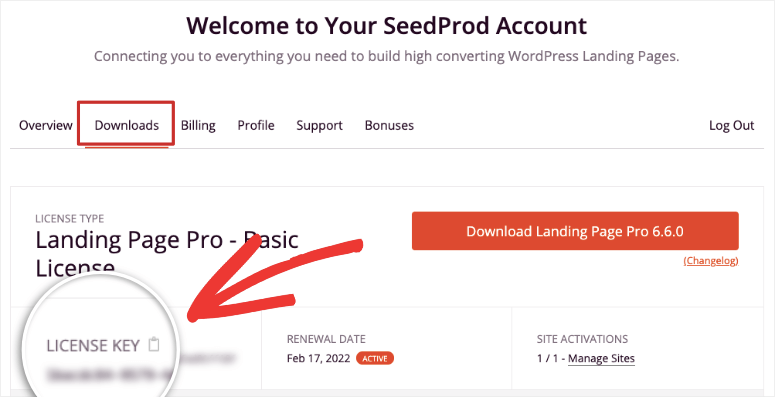
그런 다음 사이트에 SeedProd 플러그인을 설치해야 합니다. 도움이 필요하면 WordPress 플러그인 설치 방법에 대한 가이드를 참조하세요.
WordPress 사이트에 플러그인을 설치하고 활성화하면 SeedProd » 설정 탭으로 이동합니다. 여기에서 라이센스 키를 입력하고 키 확인 버튼을 클릭해야 합니다.
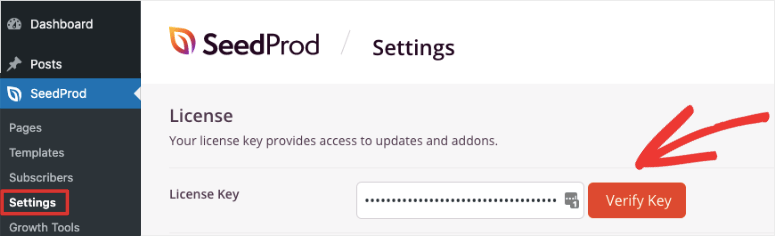
이제 앱 랜딩 페이지를 구축할 준비가 되었습니다.
2단계: 새 방문 페이지 만들기
새 방문 페이지를 만들려면 WordPress 대시보드에서 SeedProd » 페이지 탭을 클릭하세요.
페이지 상단에는 사이트의 출시 예정 모드, 유지 관리 모드, 로그인 페이지 및 404 페이지를 설정하는 옵션이 표시됩니다.
앱 랜딩 페이지를 구축하는 동안 출시 예정 페이지를 추가하려면 토글 스위치를 '활성'으로 설정할 수 있습니다. 이렇게 하면 진행 중인 작업이 숨겨지고 방문자가 뉴스레터 및 업데이트에 가입할 수 있는 깔끔한 '출시 예정' 페이지가 표시됩니다.
페이지를 사용자 지정하려면 가이드: 곧 출시될 페이지를 만드는 방법을 참조하세요.
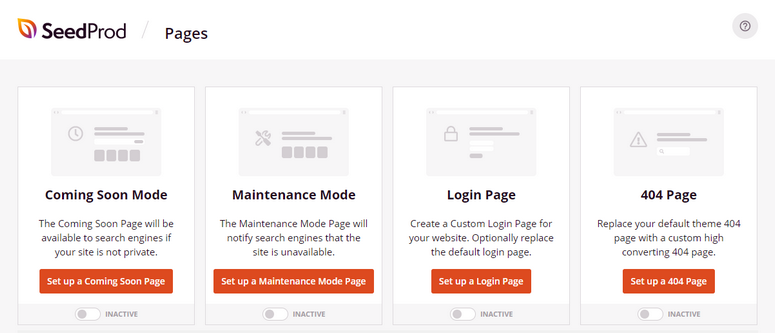
이제 앱 랜딩 페이지를 만들려면 같은 페이지를 아래로 스크롤하고 새 랜딩 페이지 추가 버튼을 클릭합니다.
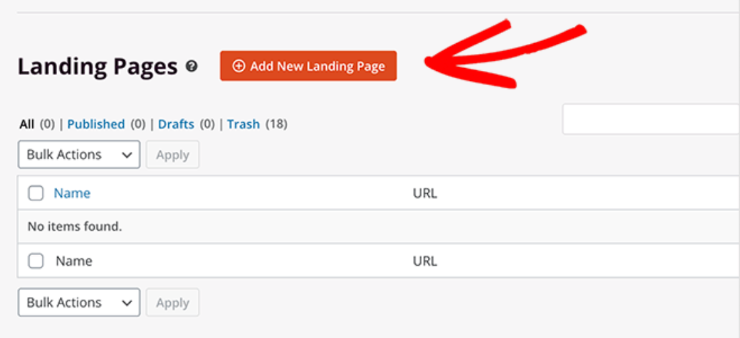
다음 창에서 100개 이상의 랜딩 페이지 템플릿과 함께 제공되는 템플릿 라이브러리를 볼 수 있습니다. 여기에서 템플릿을 검색하거나 처음부터 랜딩 페이지를 만들 수 있습니다.
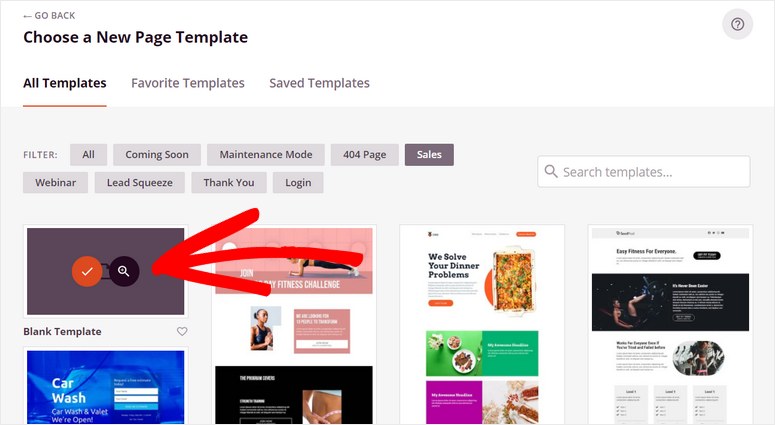
이 자습서에서는 앱 판매 페이지 템플릿을 사용하고 있지만 다른 템플릿을 선택할 수 있습니다. 아래 단계는 동일하게 유지됩니다.
템플릿을 미리 보려면 템플릿 위에 마우스를 놓고 돋보기 아이콘을 클릭합니다. 템플릿을 선택하려면 체크 아이콘을 클릭하십시오.
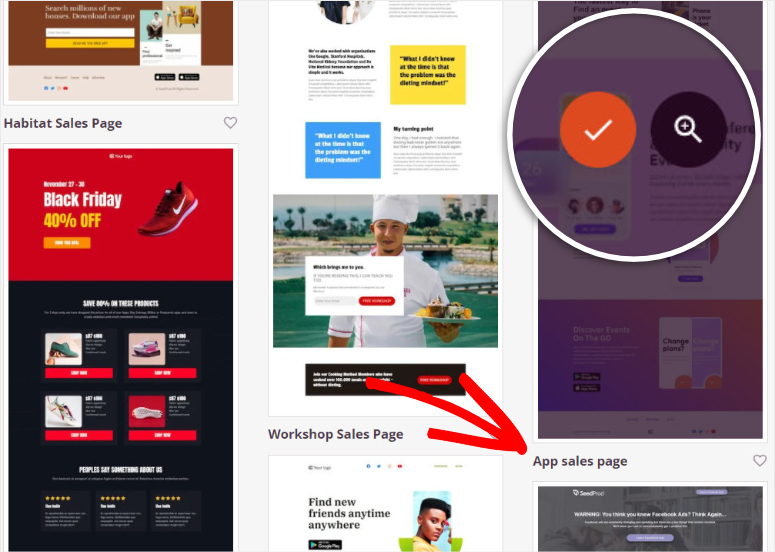
이제 SeedProd는 앱 방문 페이지의 이름과 URL을 입력하라는 메시지를 표시합니다.
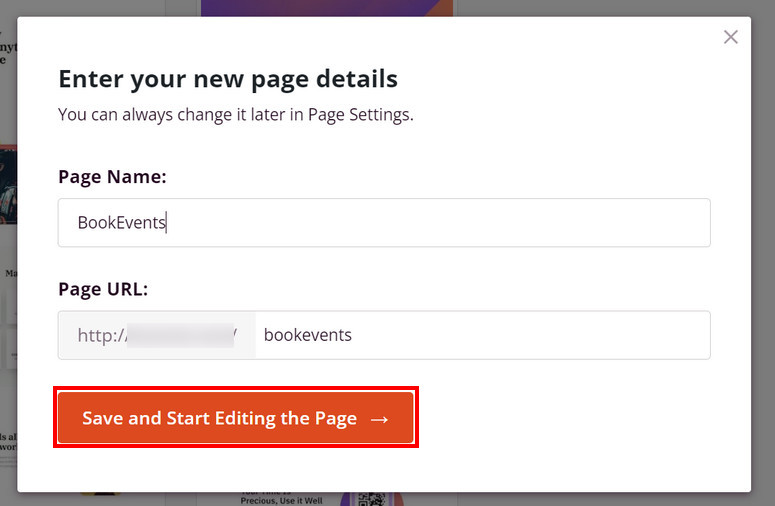
완료되면 저장 및 페이지 편집 시작 버튼을 클릭합니다. 그러면 시각적 페이지 빌더가 시작됩니다.
따라서 기본 설정에 따라 앱 랜딩 페이지를 사용자 정의할 수 있습니다.
3단계: 앱 랜딩 페이지 사용자 지정
SeedProd 끌어서 놓기 빌더 내에서 왼쪽에는 사용 가능한 모든 콘텐츠 블록이 표시되고 빌더 오른쪽에는 실시간 미리보기가 표시됩니다.
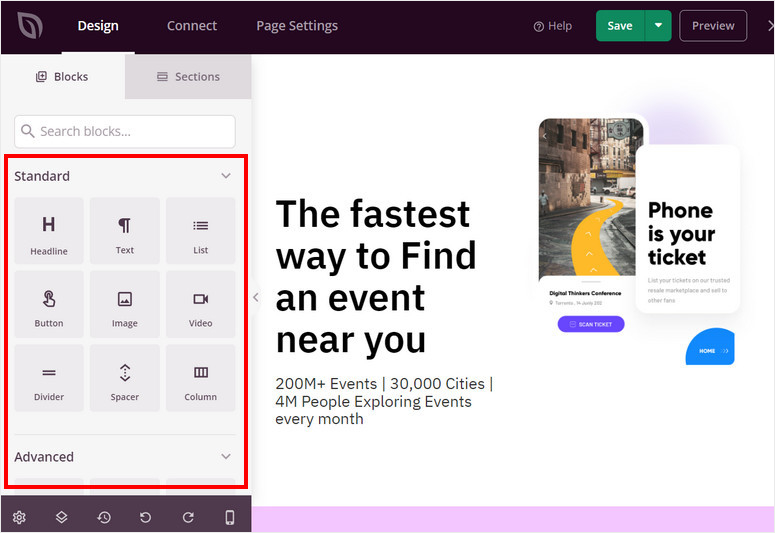
콘텐츠 블록은 표준, 고급 및 WooCommerce의 3개 섹션으로 나뉩니다. 표준 섹션은 헤드라인, 이미지, CTA 버튼 등과 같은 기본 페이지 요소로 구성됩니다.

고급 섹션에서 다음과 같이 전환율이 높은 콘텐츠 블록을 찾을 수 있습니다.
- 문의 양식
- 옵틴 양식
- 경품
- 사용후기
- 별점 매기기
- 카운트다운 타이머
- 그리고 더…
장바구니에 추가, 결제, 제품 그리드, 장바구니 등과 같은 WooCommerce 콘텐츠 블록은 WooCommerce 섹션에서 찾을 수 있습니다. 이러한 블록을 사용하면 랜딩 페이지에서 문제 없이 제품을 판매할 수 있습니다.
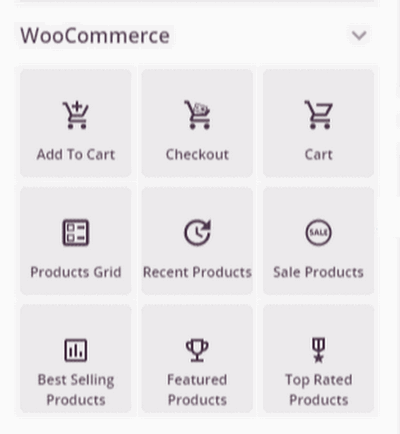
새 콘텐츠 블록을 삽입하려면 왼쪽 메뉴에서 오른쪽 양식 미리보기로 끌어다 놓기만 하면 됩니다. 예를 들어 방문자가 앱에 액세스할 수 있도록 가입하도록 선택 양식을 추가할 수 있습니다.
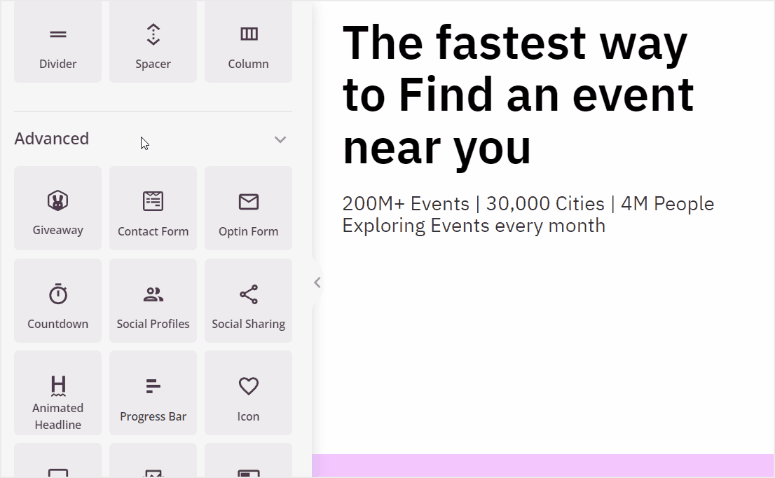
앱 방문 페이지 템플릿에는 이미 대부분의 필수 페이지 요소가 포함되어 있습니다. 코드를 변경하지 않고도 이러한 요소를 쉽게 편집하고 사용자 정의 콘텐츠를 추가할 수 있습니다.
콘텐츠 설정을 보려면 빌더 오른쪽의 라이브 미리보기에서 콘텐츠 블록을 클릭하기만 하면 됩니다.
여기에서는 헤드라인 텍스트를 추가하여 앱을 소개할 수 있도록 헤드라인 블록을 편집합니다.
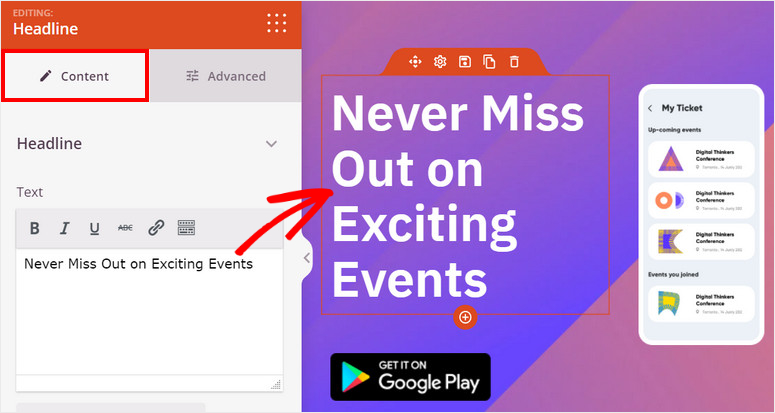
좋은 앱 랜딩 페이지를 위한 또 다른 중요한 페이지 요소는 스크린샷입니다. SeedProd를 사용하면 이미지와 스크린샷을 쉽게 업로드하여 방문자에게 앱을 선보일 수 있습니다.
스타일, 테두리, 간격 등과 같은 레이아웃 및 고급 설정을 변경하는 옵션도 있습니다.
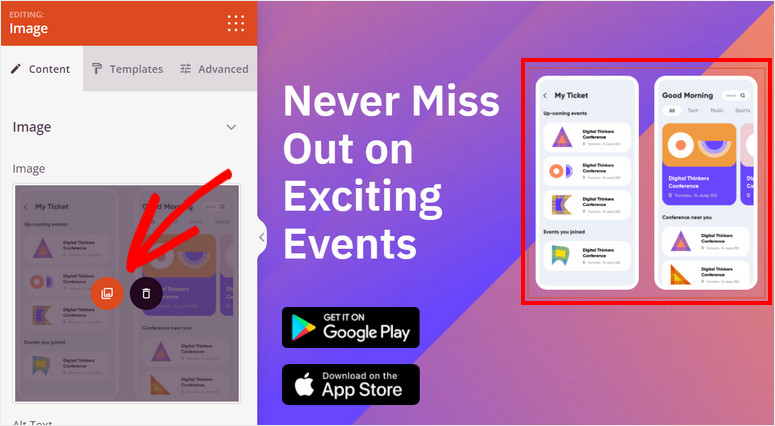
사용자가 앱을 다운로드하도록 하려면 CTA 버튼을 추가하여 선택한 앱 스토어로 직접 보낼 수 있습니다. 기본적으로 이 앱 방문 페이지 템플릿에는 이미 Google Play 및 Apple Store용 페이지 블록이 포함되어 있습니다.
블록을 선택하면 앱에 대한 다운로드 링크를 추가할 수 있습니다. 이제 사용자가 이 버튼을 클릭하면 앱 스토어로 리디렉션됩니다.
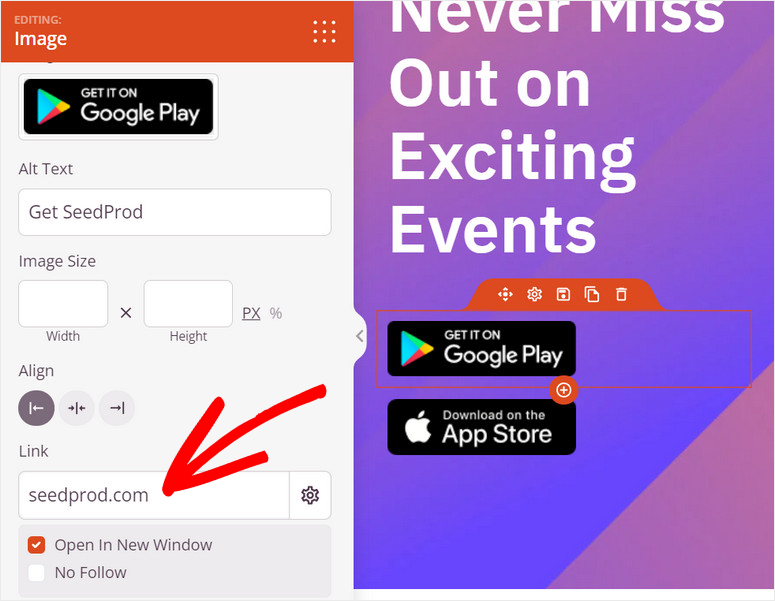
마지막으로 해야 할 일은 앱 방문 페이지가 모바일 친화적인지 확인하는 것입니다.
모든 SeedProd 랜딩 페이지 템플릿은 반응형입니다. 왼쪽 하단 메뉴에서 반응형 토글 버튼을 클릭하고 모바일 보기에서 페이지가 어떻게 보이는지 확인할 수 있습니다.
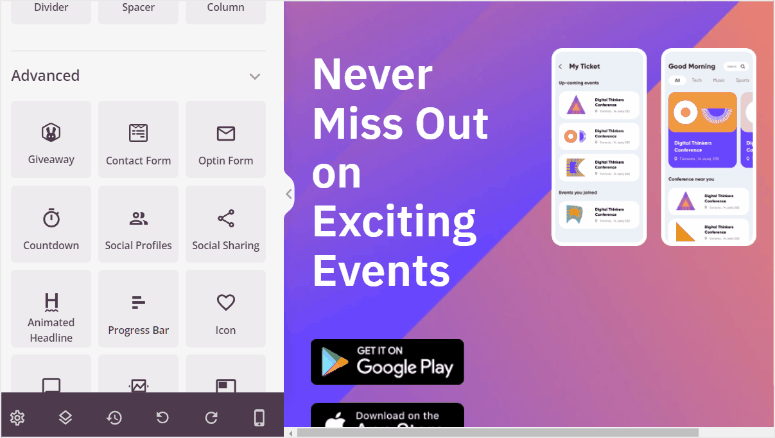
SeedProd를 사용하면 필요한 경우 디자인과 레이아웃을 모바일 전용으로 변경할 수 있습니다. 그런 다음 진행 상황을 잃지 않도록 저장 버튼을 클릭합니다.
다음으로 SeedProd를 사용하면 브랜드 글꼴과 색상을 추가하여 전체 페이지 디자인을 일관되게 유지할 수 있습니다. 페이지 빌더의 왼쪽 하단 모서리에서 전역 설정 탭에 액세스할 수 있습니다.
여기에 글꼴, 색상, 배경 및 사용자 정의 CSS의 4가지 주요 옵션이 표시됩니다. 전체 방문 페이지의 글꼴, 색상 및 배경 이미지를 변경할 수 있습니다.
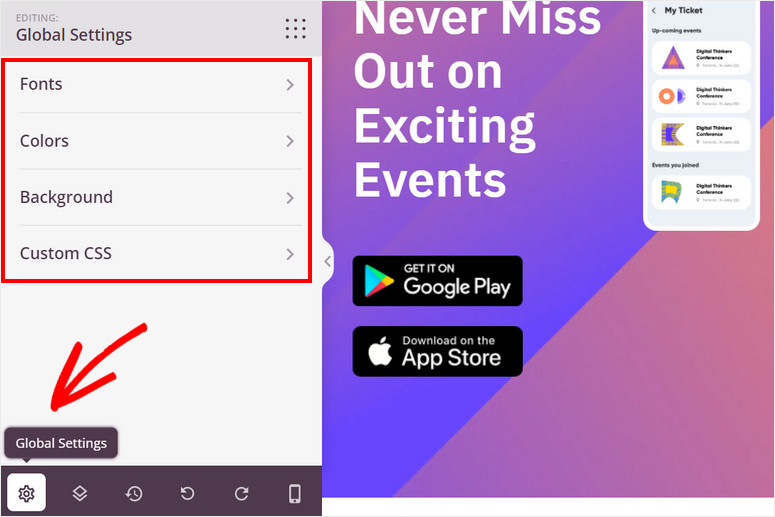
이것의 좋은 점은 페이지 빌더에서 직접 자신의 이미지를 업로드하거나 스톡 이미지를 검색할 수 있다는 것입니다.
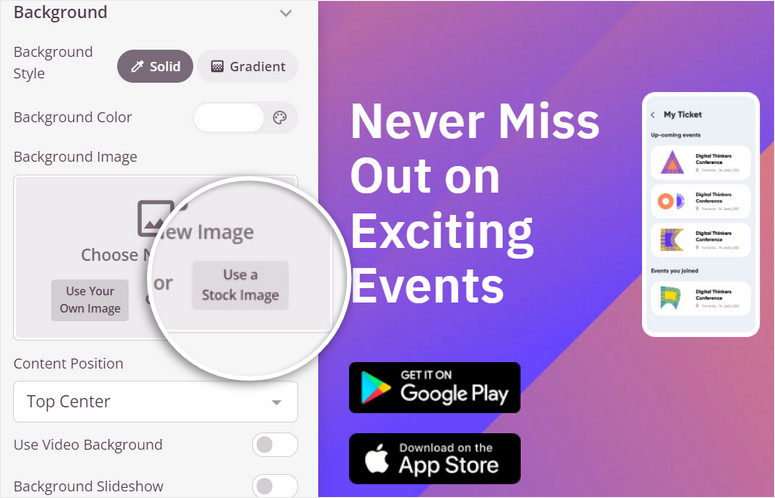
설정이 끝나면 저장 버튼을 눌러야 합니다.
이제 앱 랜딩 페이지를 이메일 서비스 제공업체에 연결할 수 있습니다.
4단계: 이메일 서비스 제공업체 연결
SeedProd를 사용하면 Constant Contact, AWeber, ConvertKit, Drip 등과 같은 모든 주요 이메일 마케팅 서비스에 연결할 수 있습니다.
이를 통해 앱 랜딩 페이지에 가입한 고객의 연락처 정보를 자동으로 가져올 수 있습니다. 이렇게 하면 이메일 목록을 작성하고 구독자와 소통하여 앱을 더 많이 홍보할 수 있습니다.
이메일 서비스 제공업체를 연결하려면 페이지 빌더 상단에 있는 연결 탭으로 이동하세요. 사용 가능한 모든 이메일 서비스 제공업체가 표시됩니다.
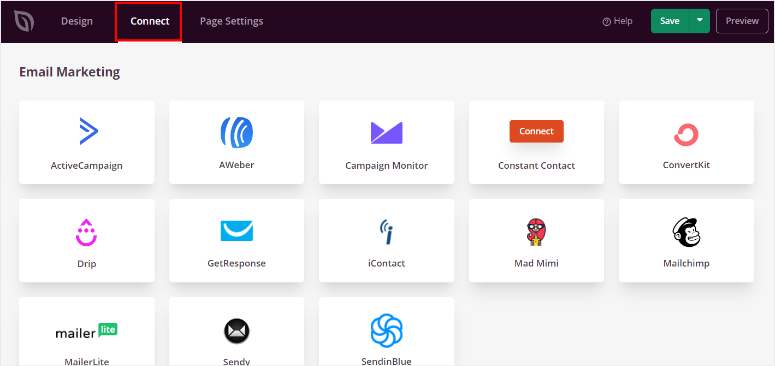
여기에서 원하는 공급자를 선택하고 새 계정 연결 버튼을 클릭할 수 있습니다. 그런 다음 화면의 지시를 따릅니다.
대부분의 이메일 서비스 제공업체는 계정 연결을 위해 API 키를 입력하도록 요청할 것입니다. 이메일 계정 대시보드에서 API 키를 찾을 수 있습니다.
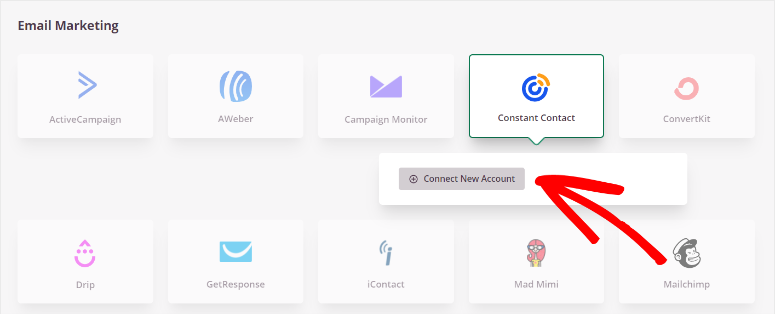
연결이 완료된 후 설정을 저장하는 것을 잊지 마십시오. 이제 구독자에게 자동 응답 및 마케팅 이메일을 보낼 수 있습니다.
모바일 앱 방문 페이지를 게시하기 전에 페이지 설정을 지정해야 합니다.
5단계: 페이지 설정 구성
방문 페이지의 성능 및 검색 결과 순위에 영향을 미치는 많은 요소가 있습니다. SeedProd를 사용하면 페이지 설정 옵션을 사용하여 이러한 요인을 쉽게 분석하고 모니터링할 수 있습니다.
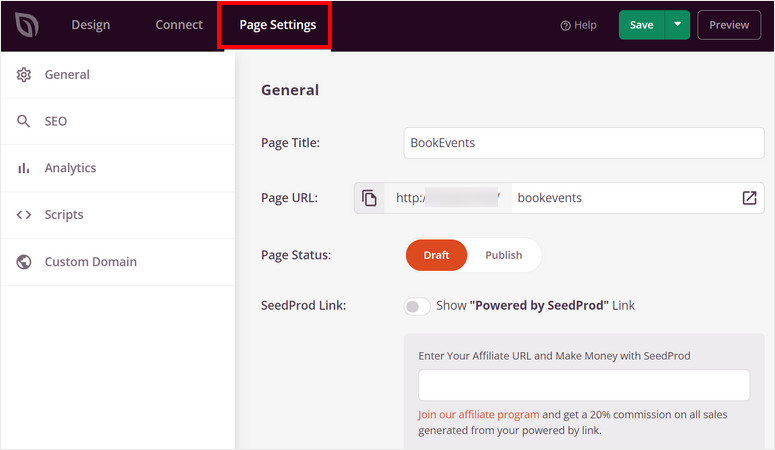
페이지 설정 탭에는 다음과 같은 옵션이 있습니다.
- 일반 설정: 앱 랜딩 페이지의 제목, URL 및 상태를 변경합니다. "Powered by SeedProd" 링크를 표시하거나 숨길 수도 있습니다.
- SEO: All in One SEO와 같은 SEO 플러그인과 통합하여 랜딩 페이지 콘텐츠를 최적화하고 SEO 순위를 향상시킵니다.
- 분석: 최고의 분석 플러그인인 MonsterInsights로 방문자 수와 전환율에 대한 자세한 통찰력을 얻으십시오.
- 스크립트: 사용자 정의 코드를 추가하여 페이지의 스타일과 디자인을 변경합니다. 코딩이 익숙하지 않다면 이 부분을 건너뛰세요.
설정이 끝나면 저장 버튼을 클릭합니다.
이제 WordPress 사이트에 앱 랜딩 페이지를 게시할 준비가 되었습니다.
6단계: 앱 랜딩 페이지 게시
페이지를 게시하려면 저장 버튼 옆에 있는 드롭다운 메뉴를 클릭하고 게시 를 클릭합니다.
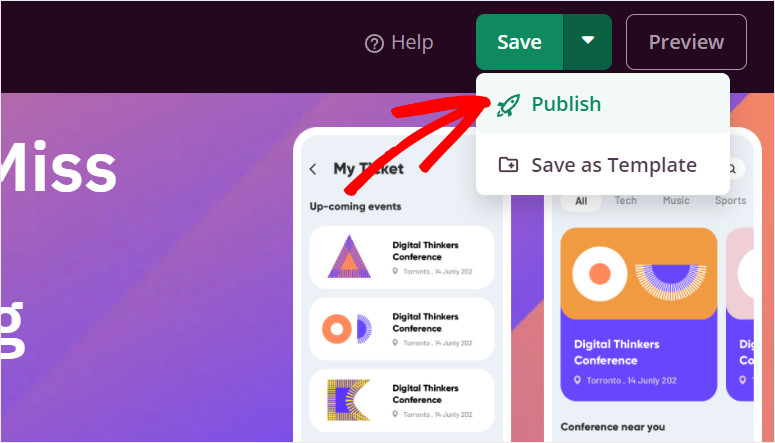
그런 다음 페이지가 게시되었음을 알리는 팝업이 표시됩니다. 라이브 페이지 보기 버튼을 클릭하여 앱 랜딩 페이지가 어떻게 보이는지 확인할 수 있습니다.
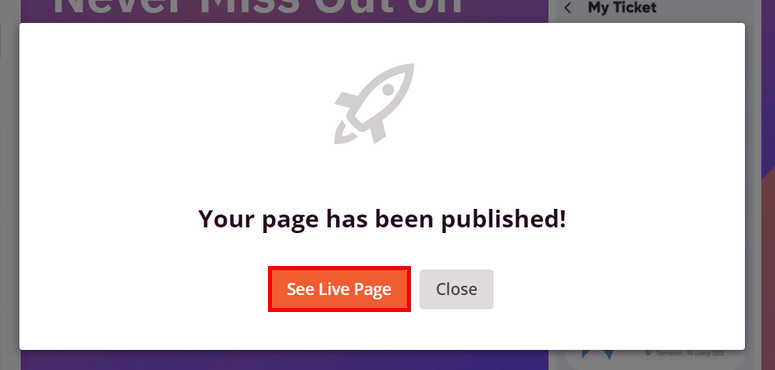
그리고 그게 전부입니다! WordPress에서 모바일 앱 랜딩 페이지를 성공적으로 만들었습니다. 이제 온라인에서 손쉽게 앱을 홍보하고 전환율을 높일 수 있습니다.
SeedProd는 전문가 수준의 방문 페이지를 몇 분 안에 만들 수 있는 최고의 드래그 앤 드롭 페이지 빌더입니다. 방문 페이지를 돋보이게 만드는 수많은 리드 생성 페이지 요소와 도구가 함께 제공됩니다.
또한 웨비나, 이벤트, eBook 등과 같은 모든 목적을 위해 랜딩 페이지를 구축할 수 있습니다.
오늘은 그게 다야! 이 튜토리얼이 앱 랜딩 페이지를 쉽게 구축하는 방법을 배우는 데 도움이 되었기를 바랍니다.
다음 단계를 위해 다음 리소스를 확인할 수 있습니다.
- WordPress용 최고의 마케팅 자동화 도구(비교)
- WordPress에서 사용자 활동을 추적하고 모니터링하는 방법
- 사이트를 모바일 친화적으로 만드는 최고의 플러그인
이 게시물은 마케팅 캠페인을 자동화하고 방문 페이지에서 고객 활동을 추적하는 데 도움이 됩니다. 그리고 대부분의 고객이 모바일을 사용하므로 모바일용 앱 방문 페이지를 최적화하기 위한 도구 목록을 추가했습니다.
